Krokování prostřednictvím Makro můžete sledovat tok makra a výsledky jednotlivých Akce a izolovat všechny akce, které způsobí chybu nebo nežádoucí výsledky.
-
Klikněte pravým tlačítkem myši na makro v navigačním podokně a potom klikněte na příkaz Návrhové zobrazení.
-
Na kartě Návrh makra klikněte ve skupině Nástroje na Jeden krok.
-
Klikněte na Spustit. Pokud je makro nové nebo upravené, zobrazí se výzva k uložení makra před jeho spuštěním.
Zobrazí se dialogové okno Makro Krok . V tomto dialogovém okně se zobrazí informace o makrech a akci makra a také číslo chyby. Nula v poli Číslo chyby znamená, že nedošlo k žádné chybě.
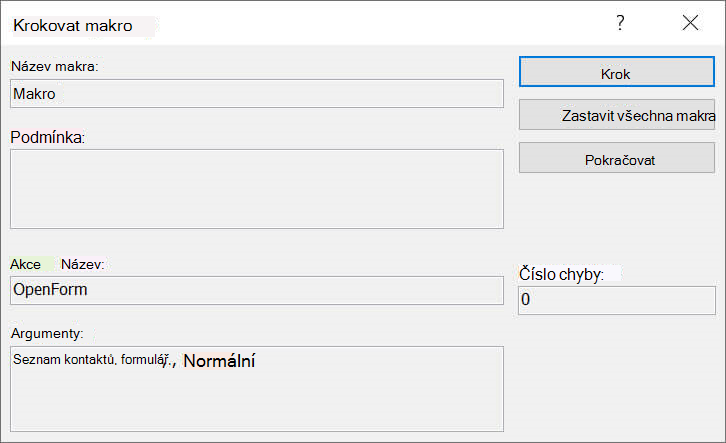
-
Udělejte jednu z těchto věcí:
-
Pokud chcete provést akci zobrazenou v dialogovém okně Makro s jedním krokem , klikněte na Krok.
-
Pokud chcete makro zastavit a zavřít dialogové okno, klikněte na Zastavit všechna makra.
-
Pokud chcete vypnout jednoduché krokování a spustit zbytek makra, klikněte na Pokračovat.
-
Poznámky
-
Pokud chcete začít s jedním krokem, když je makro spuštěné, stiskněte CTRL+BREAK.
-
Pokud chcete zahájit krokování jedním krokem v určitém bodu makra, můžete do makra přidat akci makra SingleStep v místě, kde chcete, aby krokování začínalo. Pomocí následujícího postupu přidejte do makra akci makra SingleStep :
-
V Katalogu akcí na pravé straně okna návrhu makra vyhledejte SingleStep. Pokud se katalog akcí nezobrazuje, zapněte ho na kartě Návrh a ve skupině Zobrazit nebo skrýt klikněte na Katalog akcí.
-
Přetáhněte akci makra SingleStep z Katalogu akcí do okna návrhu a přetáhněte akci nad nebo pod místo, kde má krok začít. Tato akce nemá žádné argumenty akce.
-
Uložte makro kliknutím na Uložit na panelu nástrojů Rychlý přístup.
Za předpokladu, že je po kliknutí na tlačítko Spustit vypnuto jednoduché krokování, bude provádění pokračovat normálně až do bodu, kam jste vložili akci makra SingleStep , a pak makro začne krokovat. Do makra můžete přidat více akcí SingleStep . Kliknutím na Pokračovat v dialogovém okně Jeden krok makra se jeden krok vypne, dokud nedojde k další akci s jedním krokem .
Pokud je na konci makra zapnuté jednoduché krokování, zůstane zapnuté. Pokud spustíte jiné makro, Access znovu zobrazí dialogové okno Jeden krok makra . Pokud chcete vypnout jednoduché krokování, klikněte na Pokračovat v dialogovém okně Makro Jeden krok nebo na kartě Návrh ve skupině Nástroje klikněte na Jeden krok , aby nebyl zvýrazněný.
-










